outlook是一款为个人信息管理系统软件,简单来说是一款电子邮件收发软件,为用户带来了全面的邮件管理和处理服务,而且outlook软件除了简单的电子邮件收发以外,还为用户提供了联系人信息管理、工作日程安排和任务分配等功能,因此outlook软件为用户带来了许多的便利,当用户在使用outlook软件时,会发现主页的右侧会显示出日历板块,用户想要将其取消显示,便问到outlook设置不显示日历板块的问题,这个问题其实是很好解决的,用户直接在菜单栏中点击视图选项,接着在待办事项栏中取消勾选日期选择区即可解决问题,那么接下来就让小编来向大家分享一下outlook设置不显示日历板块的方法教程吧,希望用户能够喜欢。

1.用户在电脑上打开outlook软件,并来到主页上可以在右侧看到显示出来的日历板块

2.用户想要将其取消显示,就需要点击菜单栏中的视图选项,在显示出来的选项卡中选择待办事项栏选项

3.接着可以看到弹出来的下拉选项卡,用户直接取消勾选其中的日期选择区选项即可

4.如图所示,用户可以看到主页的右侧日历板块已经消失不见了

5.用户还可以在待办事项栏的下拉框中取消勾选约会选项,这样右侧板块只剩下任务列表了

以上就是小编对用户提出问题整理出来的方法步骤,用户从中知道了大致的操作过程为点击视图——待办事项栏——取消勾选日期选择区选项这几步,方法简单易懂,因此感兴趣的用户可以跟着小编的教程操作试试看,简单几个步骤即可成隐藏日历板块。
 AMD 推出 Instinct MI210 加速器
AMD 推出 Instinct MI210 加速器 AMD Ryzen 7 PRO 6850U 和 Ryzen
AMD Ryzen 7 PRO 6850U 和 Ryzen 抖音拍ready go视频方法图解
抖音拍ready go视频方法图解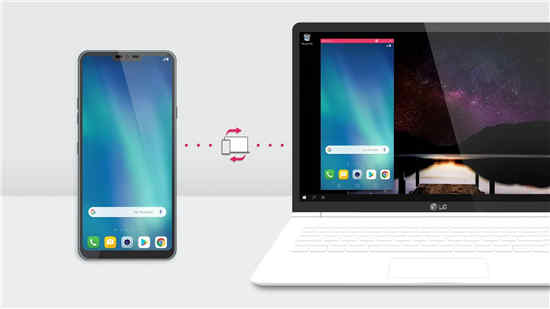 这是Windows 10上的Your Phon
这是Windows 10上的Your Phon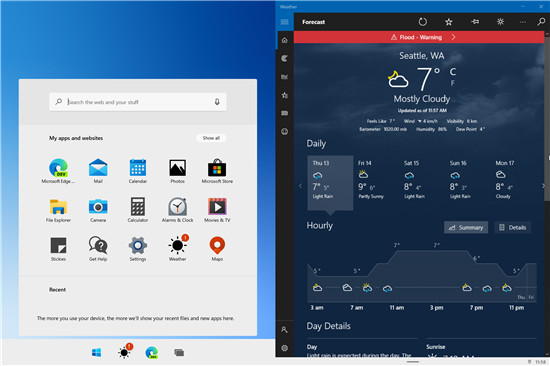 微软Win10更新策略正在改变
微软Win10更新策略正在改变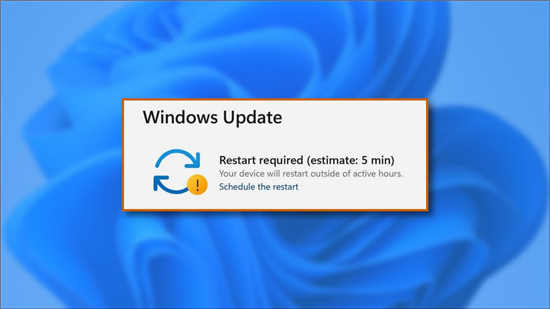 windows11将显示安装更新需
windows11将显示安装更新需 淘宝618理想生活列车怎么
淘宝618理想生活列车怎么 QQ绑定闺蜜亲密关系操作教
QQ绑定闺蜜亲密关系操作教 天涯明月刀纸上谈兵怎么
天涯明月刀纸上谈兵怎么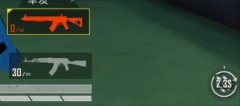 和平精英MK47突击步枪好用
和平精英MK47突击步枪好用 梦幻新诛仙耐法宝宝怎么
梦幻新诛仙耐法宝宝怎么 日本家电品牌国有化:中
日本家电品牌国有化:中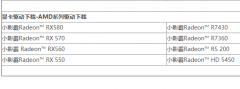 小影霸amd显卡驱动安装教
小影霸amd显卡驱动安装教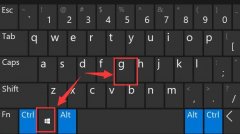 windows11自带录屏怎么用
windows11自带录屏怎么用 雨林木风的win10是否好用详
雨林木风的win10是否好用详 win11关机后外设还亮解决方
win11关机后外设还亮解决方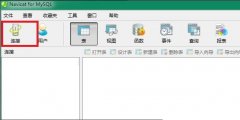 Navicat for MySQL怎么连接-N
Navicat for MySQL怎么连接-N WPS表格中修改数据源后更
WPS表格中修改数据源后更 wps表格批量查找多个数据
wps表格批量查找多个数据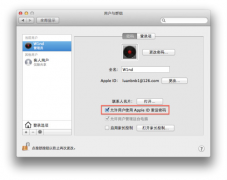 Mac忘记密码怎么办?
Mac忘记密码怎么办? iPhone13启用睡眠模式的教
iPhone13启用睡眠模式的教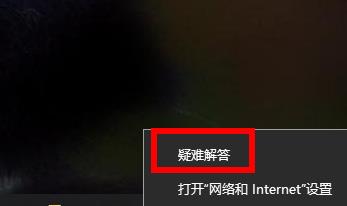 win11系统中无线网络开关打
win11系统中无线网络开关打 联想笔记本无线网络开关
联想笔记本无线网络开关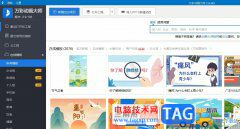
万彩动画大师是一款简单易用的动画制作软件,很适合用户用来制作企业宣传动画、动画广告、营销动画、多媒体课件或是微课等场景中,而且它有着海量精美的模板和动画元素,还支持多种动...
15089 次阅读

中望cad是一款应用广泛的二维绘图或基本三维设计软件,作为一款国产软件,中望cad在操作习惯上和语言上都非常符合国人的使用习惯,所以用户可以在中望cad软件中高效顺畅的完成图纸设计工...
9964 次阅读

剪映是很多小伙伴都在使用的一款视频剪辑软件,在这款软件中我们可以根据自己的需求对视频进行剪切、合并或是添加字幕、背景音乐等操作。有的小伙伴在给视频添加背景音乐时想要对背景...
16901 次阅读

相信当前很多新手玩家还不知道unlocker是什么软件,为了帮助大家更好的认识unlocker软件,今天小编就专门为大家介绍了关于unlocker软件的相关内容哦,一起来看看吧。...
49955 次阅读
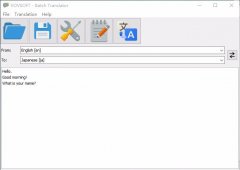
最近不少朋友表示还不会Vovsoft Batch Translator怎么转换翻译步骤,使用下面小编就带来了Vovsoft Batch Translator翻译方法介绍哦,一起去看看吧。...
131906 次阅读

钉钉是很多小伙伴都在使用的一款办公软件,在这款软件中我们可以使用各种工具来提高办公效率。有的小伙伴在使用钉钉进行线上视频会议时可能会遇到视频有噪点,导致画面不清晰的情况,...
15686 次阅读

GeoGebra是一款非常受欢迎的动态数学软件,曾获得多个教育软件大奖,很多小伙伴都在使用。如果我们需要在GeoGebra中绘制函数图像,小伙伴们知道具体该如何进行操作吗,其实操作方法是非常...
18235 次阅读

WPS表格是一款非常好用的办公软件,其中的功能非常丰富且强大,很多小伙伴每天都在使用。如果我们需要在电脑版WPS表格中实现换行不换格,小伙伴们知道具体该如何进行操作吗,其实操作方...
19325 次阅读
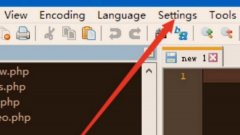
由于各人的使用习惯不同,很多朋友想要将Endnote设置成中文,那么究竟该怎么设置呢?下面小编就将Endnote设置中文方法分享给大家哦。...
209379 次阅读
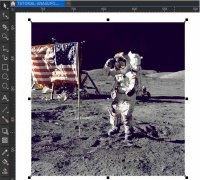
CDR图像如何做特效?下面是小编介绍CDR快速制作幻影图像效果,有需要的小伙伴一起来下文看看吧,希望可以帮助到大家!...
185497 次阅读

方方格子是一款大型的excel工具箱软件,它不仅界面简洁,还有着强大的功能,能够在很大程度上加强excel软件中的功能,以此来提高用户的办事效率,因此方方格子很受大家的欢迎和青睐,当...
18830 次阅读

想必大家对xmind软件都是很熟悉的,作为一款功能强大的思维导图制作软件,xmind软件为用户提供了许多的便利和好处,它可以帮助用户更清晰地理解复杂的概念、构建逻辑关系或是规划任务等...
31771 次阅读
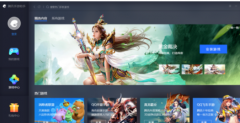
不少的朋友们在使用腾讯手游助手软件的时候,不明白其中是怎么样设置画面分辨率的?今日这篇教程中就为伙伴们带来了腾讯手游助手设置画面分辨率的详细操作流程。...
109070 次阅读

access是一个数据库管理系统,它有着强大且实用的功能,能够清晰直观地向用户展示表格中的各种数据信息,例如用户可以自定义设置统计数据或是打开vba代码窗口等,总之access软件可以让新手...
14327 次阅读
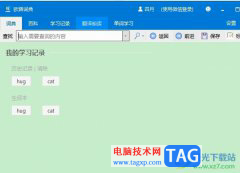
欧路词典一款强大又具权威的英语此地的年软件,是用户的英语学习必备工具,它支持多种语种的翻译,还带来了丰富的扩展词库,为用户带来了不错的使用体验,因此欧路词典软件吸引了不少...
21355 次阅读